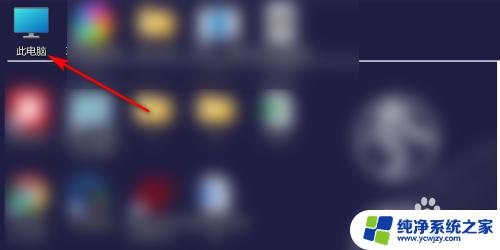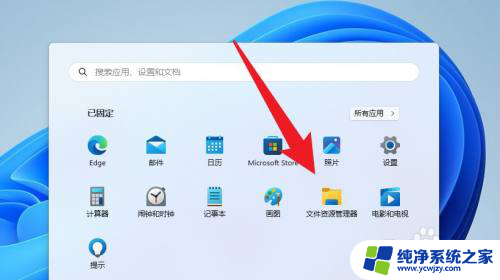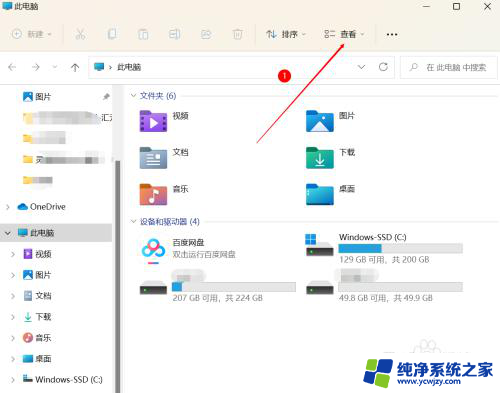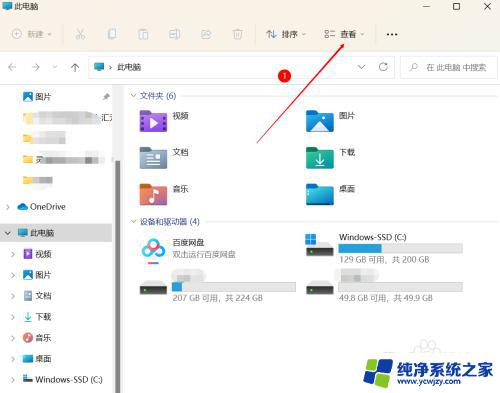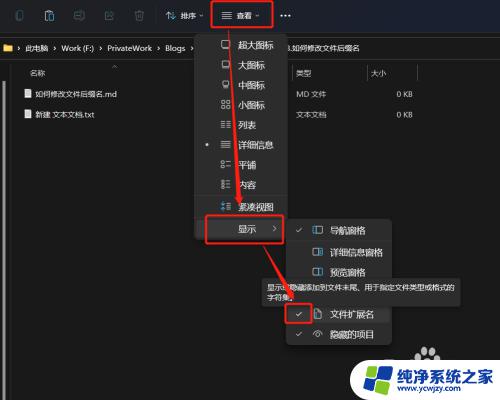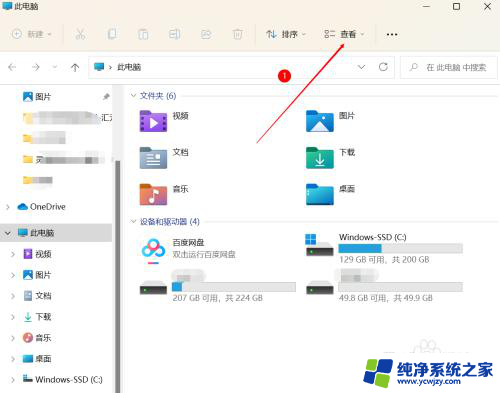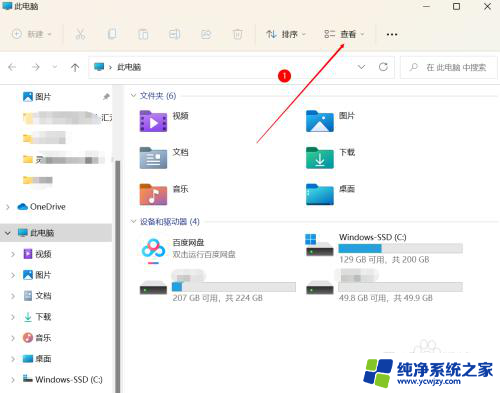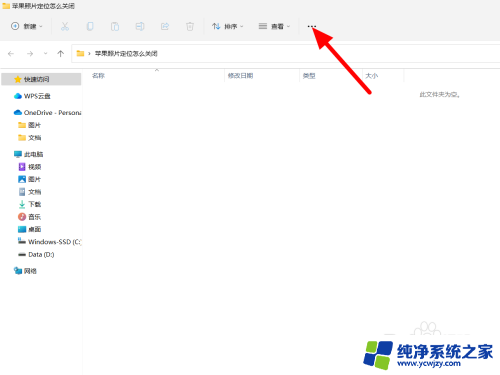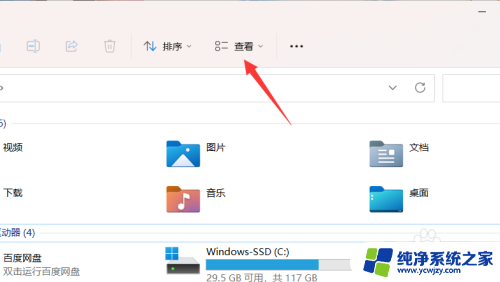win11电脑文件不显示后缀名 Win11文件后缀名不显示解决方法
更新时间:2024-02-29 13:40:55作者:jiang
许多Win11电脑用户纷纷反映,他们在浏览文件时遇到了一个令人困扰的问题——文件后缀名不显示,这个问题给用户的文件管理和识别带来了不少麻烦,因此迫切需要找到解决办法。幸运的是我们可以采取一些简单的方法来解决这个问题,确保文件的后缀名再次显示出来。在本文中我们将探讨一些针对Win11文件后缀名不显示的解决方法,帮助用户轻松解决这个烦恼。
具体方法:
1.打开任意文件夹,点击查看更多(三个点图标)。
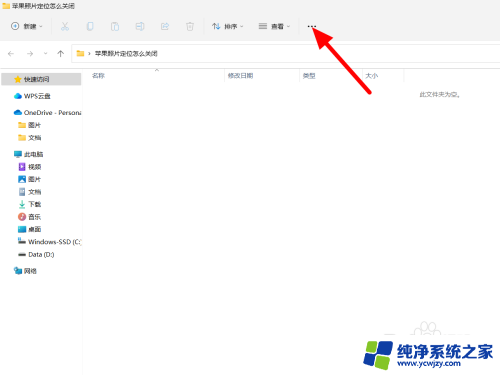
2.出现下拉,点击选项。
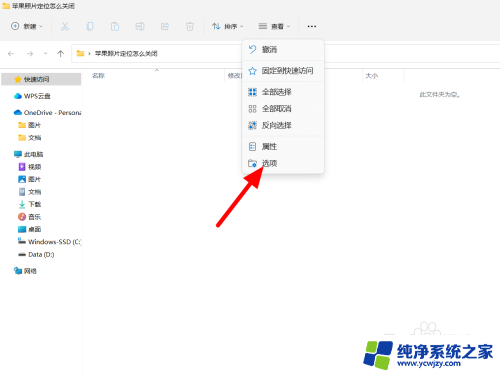
3.在文件夹选项界面,单击查看。
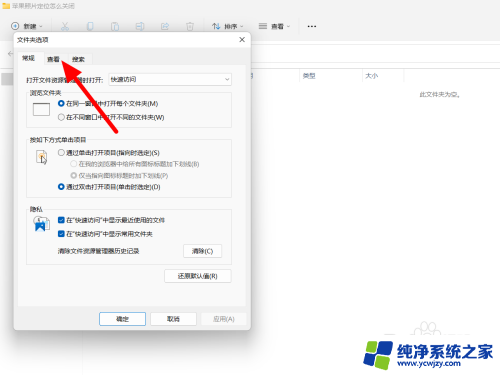
4.取消勾选隐藏已知文件类型的扩展名。
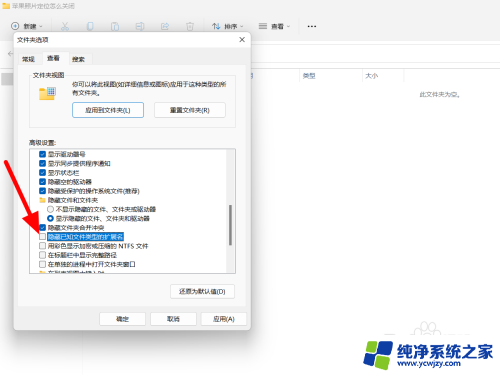
5.点击应用,这样就可以看到文件后缀名。
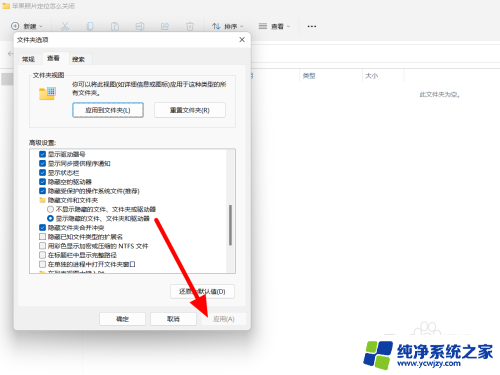
以上是解决 Win11 电脑文件不显示后缀名的全部内容,如果你遇到了同样的情况,快来参考上面小编的方法来处理吧!希望对大家有所帮助。